Página inicial > Digitalizar > Digitalizar usando o botão de digitalização no seu equipamento > Digitalizar uma ou várias páginas para uma pasta em um único arquivo PDF
Digitalizar uma ou várias páginas para uma pasta em um único arquivo PDF
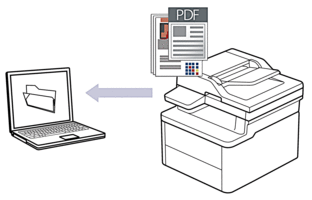
Para digitalizar a partir de seu equipamento:
Você deve selecionar seu equipamento usando o Brother iPrint&Scan.
Use o Brother iPrint&Scan para alterar as configurações de digitalização, como tipo de arquivo e local de armazenamento do arquivo.
Mais informações

 Informações relacionadas: Alterar as configurações do botão de digitalização do Brother iPrint&Scan
Informações relacionadas: Alterar as configurações do botão de digitalização do Brother iPrint&Scan Para digitalizar a partir de seu computador:

 Informações relacionadas: Digitalizar usando o aplicativo Brother iPrint&Scan (Windows/ Mac)
Informações relacionadas: Digitalizar usando o aplicativo Brother iPrint&Scan (Windows/ Mac)
- Pressione
 (Digitalizar).
(Digitalizar). - Pressione
 ou
ou  para selecionar a opção [para PC] e, em seguida, pressione OK.
para selecionar a opção [para PC] e, em seguida, pressione OK. - Pressione
 ou
ou  para selecionar a opção [Arquivo] e, em seguida, pressione OK.
para selecionar a opção [Arquivo] e, em seguida, pressione OK. - Se o equipamento estiver conectado na rede, pressione
 ou
ou  para selecionar o computador de destino.
para selecionar o computador de destino. - Pressione OK.

Se as instruções na tela LCD solicitarem que você insira um PIN, insira o PIN de quatro dígitos para o computador de destino na tela LCD e depois pressione OK.
- Siga uma destas opções:
- Para alterar as configurações de digitalização para este documento, pressione
 ou
ou  para selecionar Sim e depois pressione OK. Vá para a próxima etapa.
para selecionar Sim e depois pressione OK. Vá para a próxima etapa. - Para usar as configurações padrão de digitalização, pressione
 ou
ou  para selecionar Não, e então pressione OK. Ignore a próxima etapa.
para selecionar Não, e então pressione OK. Ignore a próxima etapa.

Para alterar as configurações de digitalização, um computador com o Brother iPrint&Scan instalado deve estar conectado ao equipamento.
- Pressione
 ou
ou  para selecionar as configurações de digitalização que deseja alterar e depois pressione OK para continuar até a próxima configuração de digitalização.
para selecionar as configurações de digitalização que deseja alterar e depois pressione OK para continuar até a próxima configuração de digitalização. - [Config. de cores]
- [Resolução]
- [Tipo arquivo]
- [Tamanho doc.]
- [Rem. Cor Fundo] (disponível apenas para algumas configurações)
- Pressione Iniciar.O escaneamento é iniciado. Se estiver usando o vidro do scanner do equipamento, siga as instruções do LCD para concluir o trabalho de digitalização.



